在数字时代的飞速发展中,Git软件已成为版本控制和协作开发的不可或缺的工具。随着技术的不断更新,Git的使用方法也不断演进。这篇文章将深入浅出地讲解2024年Git软件的使用最新教程,涵盖从基本命令到高级工作流,旨在帮助读者掌握Git的强大功能,并在团队协作中高效工作。本文将从安装配置、版本控制、分支管理、代码合并等方面详细介绍Git的使用方法,让读者迅速上手,高效利用Git提升开发效率。

2024 年 git 软件使用教程
Git 是一个分布式版本控制系统,用于管理软件开发项目中的代码更改。以下是 2024 年使用 Git 软件的分步指南:
安装 Git
创建 Git 仓库
运行以下命令创建一个新的 Git 仓库:
git init
添加文件到暂存区
将要跟踪的文件添加到 Git 索引(暂存区):
git add <文件名>
提交更改
对暂存区中的更改进行快照,创建提交:
git commit -m "提交消息"
拉取远程仓库
从远程仓库拉取更改:
git fetch
合并远程仓库
将拉取的更改合并到当前分支:
git merge origin/master
推送到远程仓库
将本地提交推送到远程仓库:
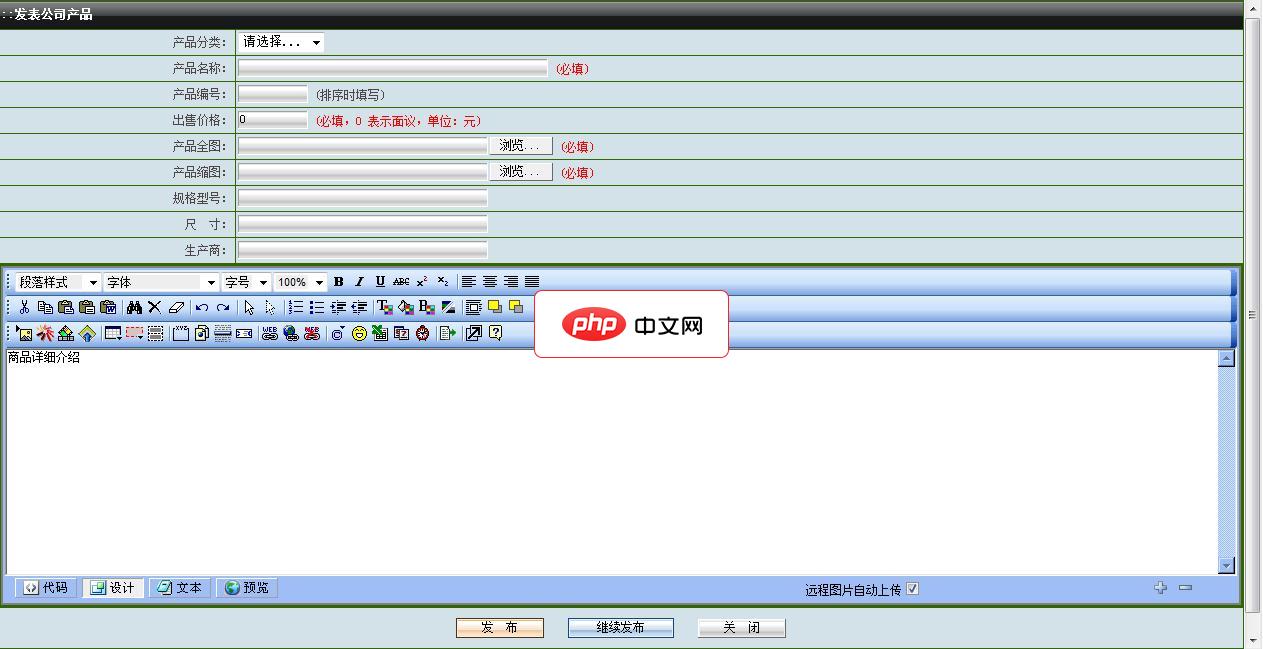
睿拓智能网站系统-睿拓企业网站系统1.2免费版软件大小:6M运行环境:asp+access本版本是永州睿拓信息企业网站管理系统包括了企业网站常用的各种功能,带完整的后台管理系统,本程序无任何功能限制下载即可使用,具体功能如下。1.网站首页2.会员注册3.新闻文章模块4.产品图片展示模块5.人才招聘模块6.在线留言模块7.问卷调查模块8.联系我们模块9.在线QQ客服系统10.网站流量统计系统11.后
 0
0

git push origin master
分支管理
创建一个新分支:
git branch <分支名>
切换到一个分支:
git checkout <分支名>
合并一个分支:
git merge <分支名>
解决冲突
提交已解决冲突的提交:
git add <文件名> git commit -m "解决了冲突"
其他命令
查看提交历史:
git log
查看文件状态:
git status
撤销本地更改:
git reset
撤消已推送的更改:
git revert
忽略某些文件:
git ignore <文件名>
遵循这些步骤,你将能够使用 Git 有效地管理你的代码更改。
以上就是2024年git软件如何使用教程的详细内容,更多请关注php中文网其它相关文章!

每个人都需要一台速度更快、更稳定的 PC。随着时间的推移,垃圾文件、旧注册表数据和不必要的后台进程会占用资源并降低性能。幸运的是,许多工具可以让 Windows 保持平稳运行。

Copyright 2014-2025 https://www.php.cn/ All Rights Reserved | php.cn | 湘ICP备2023035733号